Với AIO Boot, bạn có thể dễ dàng để tạo boot cho ổ cứng HDD đang chạy Windows và ổ cứng gắn ngoài (HDD box) chỉ qua vài nhấp chuột. Trong bài này, tôi cũng sẽ hướng dẫn bạn khôi phục bootloader cho Windows trong trường hợp bạn không muốn tiếp tục sử dụng menu Grub2 của AIO Boot.
Nội dung nãy đã cũ, vui lòng xem cách cài đặt AIO Boot trên nhiều phân vùng FAT32 và NTFS.
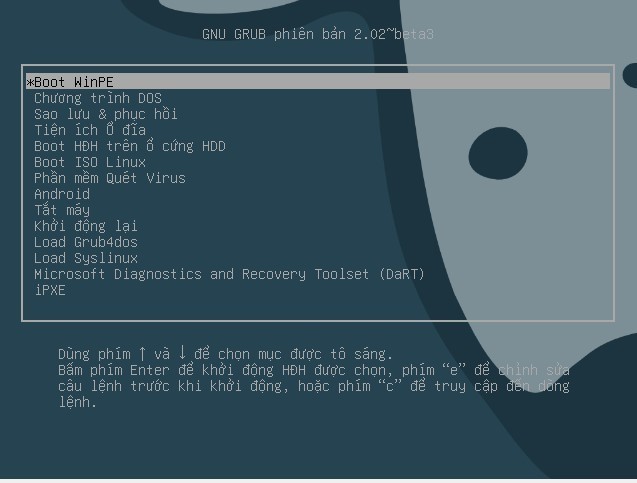
Trường hợp
Có một số trường hợp để bạn nên tích hợp AIO Boot vào ổ cứng:
- Tốc độ của USB quá chậm so với ổ cứng HDD và ổ cứng gắn ngoài (HDD box), việc sao chép các tập tin có kích thước lớn vào USB là một ác mộng.
- Mỗi lần muốn boot đều phải cắm USB vào máy tính thì thật là bất tiện.
Tạo boot cho ổ cứng HDD
Ở đây mình sẽ sử dụng VirtualBox để tạo máy ảo, vì tôi đang sử dụng UEFI và ổ cứng ở kiểu GPT.
Thông tin về máy ảo mà mình sẽ sử dụng như sau:
- Ổ cứng kiểu MBR và boot Legacy. Nếu bạn đang sử dụng ổ cứng ở kiểu GPT, vui lòng tham khảo cách tạo boot chuẩn UEFI-GPT cho ổ cứng HDD/USB.
- Có một hoặc nhiều hơn một phân vùng.
Sau đây là các bước để tạo boot cho ổ cứng HDD đang chạy Windows, Hdd box, ổ cứng gắn ngoài, ổ cứng di động và kể cả USB:
- Tải AIO Boot và giải nén vào phân vùng mà bạn muốn lưu và cài đặt boot. Bạn nên tạo riêng 1 phân vùng định dạng NTFS để tiện quản lý. Nếu bạn muốn tạo một phân vùng mới, bạn có thể sử dụng Disk Management hoặc bất kỳ một công cụ hỗ trợ tạo phân vùng.
- Chạy
AIOCreator.exeđể cài đặt Grub2, Clover và Syslinux vào ổ cứng. - Khởi động lại máy để kiểm tra. Nếu máy tính khởi động vào màn hình có menu Grub2 của AIO Boot thì bạn đã thành công.
Lưu ý: nếu bạn sử dụng phân vùng FAT32 trên một ổ cứng đã cài đặt Windows, thì có thể bạn sẽ không boot vào được WinPE (bootmgr).
Sau khi tạo boot cho ổ cứng HDD, bạn sẽ boot vào menu Grub2 của AIO Boot, và từ đó bạn có thể boot sang các hệ điều hành khác đang cài trên ổ cứng như Windows, Linux, FreeBSD, Mac OS X, Android-x86 và Remix OS…
Khôi phục bootloader cho Windows
Nếu bạn không muốn boot vào menu Grub2 của AIO Boot, bạn có thể khôi phục lại bootloader của Windows.
Để khôi phục bootloader của Windows, bạn cần phải boot vào Windows đang sử dụng, WinPE hoặc Microsoft Diagnostics and Recovery Toolset và thực hiện các bước sau:
- Mở Command Prompt bằng quyền Admin.
- Chạy lệnh sau:
Đối với Windows 7/8.1/10 hoặc Vista:bootrec /fixmbr
Đối với Windows XP: chưa có điều kiện test, nhưng bạn có thể tim hướng dẫn vào Recovery Console và sử dụng lệnh:
fixmbr
Cách trên chỉ áp dụng cho ổ cứng MBR, nếu bạn đang sử dụng ổ cứng GPT ở chuẩn UEFI, hãy xem ở đây.
Hiện tại, AIO Boot đã hỗ trợ khôi phục bootloader cho Windows, bạn chỉ cần chạy AIOCreator.exe, sau đó vào Bootloaders để tiến hành khôi phục.
Hoặc bạn có thể khôi phục bootloader cho Windows bằng các công cụ hỗ trợ khác như: EaseUS Partition Master, MiniTool Partition Wizard…
Sau khi đã boot được vào Windows, bạn chỉ cần xóa các tập tin của AIO Boot và phân vùng của nó nếu có.

Hỏi, thuê như sau :maind đời 586 cần boot máy từ hdd hệ dh doi 6.2.
Cần mua card chuyển pci sang chuột giao diện cổng 232 vì cổng này hỏng. Cho liên hệ.
Mày hỏi như bố đời vậy. Ở nhà mày cũng nói chuyện với bố mẹ kiểu này à?